Benutzerauthentifizierung oder Volumenverfolgung im Druckertreiber aktivieren
Rufen Sie das Druckerfenster auf.
 Öffnen Sie in Windows Vista/Server 2008 das Startmenü und klicken Sie auf [Systemsteuerung] - [Hardware und Sound] - [Drucker].
Öffnen Sie in Windows Vista/Server 2008 das Startmenü und klicken Sie auf [Systemsteuerung] - [Hardware und Sound] - [Drucker].
Wenn die [Systemsteuerung] in der klassischen Ansicht dargestellt wird, doppelklicken Sie auf [Drucker]. Unter Windows 7/Server 2008 R2 klicken Sie auf das Startmenü und dann auf [Geräte und Drucker].
Unter Windows 7/Server 2008 R2 klicken Sie auf das Startmenü und dann auf [Geräte und Drucker].
Wenn [Geräte und Drucker] im Startmenü nicht angezeigt wird, wählen Sie [Systemsteuerung] - [Hardware und Sound] - [Geräte und Drucker anzeigen]. Unter Windows 8.1/10 drücken Sie gleichzeitig die [Windows]-Taste (
Unter Windows 8.1/10 drücken Sie gleichzeitig die [Windows]-Taste ( ) und die [X]-Taste und klicken dann im angezeigten Menü auf [Systemsteuerung] - [Hardware und Sound] - [Geräte und Drucker anzeigen].
) und die [X]-Taste und klicken dann im angezeigten Menü auf [Systemsteuerung] - [Hardware und Sound] - [Geräte und Drucker anzeigen]. Unter Windows Server 2012/Server 2012 R2 drücken Sie gleichzeitig die [Windows]-Taste (
Unter Windows Server 2012/Server 2012 R2 drücken Sie gleichzeitig die [Windows]-Taste ( ) und die [X]-Taste und klicken dann im angezeigten Menü auf [Systemsteuerung] - [Hardware] - [Geräte und Drucker anzeigen].
) und die [X]-Taste und klicken dann im angezeigten Menü auf [Systemsteuerung] - [Hardware] - [Geräte und Drucker anzeigen].Klicken Sie mit der rechten Maustaste auf das Symbol für dieses System und klicken Sie dann auf [Eigenschaften] (oder [Druckereigenschaften]).
Wählen Sie in [Geräteoptionen] auf der Registerkarte [Konfiguration] die Option [Benutzerauthentifizierung] oder [Volumenverfolgung (E.K.C.)] aus und wählen Sie dann die gewünschte Option unter [Einstellungen] aus.
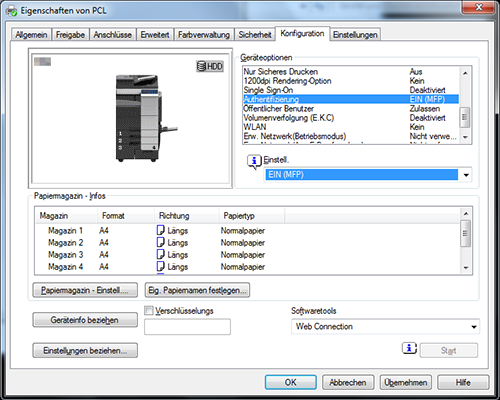
 NOTICE
NOTICE Konfigurieren Sie die Einstellung entsprechend den Einstellungen auf dem System. Wenn die Einstellungen sich von denen des Systems unterscheiden, werden sie deaktiviert.
Konfigurieren Sie die Einstellung entsprechend den Einstellungen auf dem System. Wenn die Einstellungen sich von denen des Systems unterscheiden, werden sie deaktiviert.
Klicken Sie auf [OK].